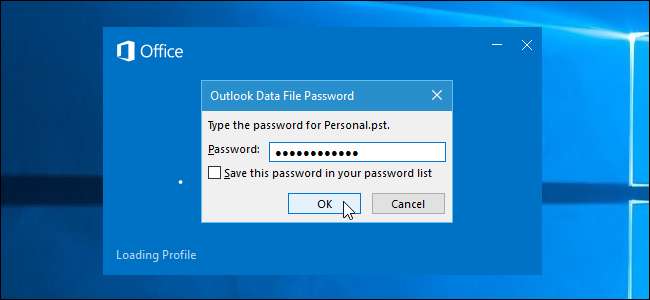
Ha aggódik amiatt, hogy megvédi e-mailjeit az Outlookban a kíváncsi tekintetek ellen, különösen, ha számítógépet oszt meg másokkal, akkor az egyes Outlook-fiókok e-mailjeit, valamint a naptárelemeket, feladatokat stb. Megvédheti jelszó beállításával minden egyes Outlook adat (.pst) fájl.
ÖSSZEFÜGGŐ: Új helyi felhasználói fiók létrehozása a Windows 10 rendszerben
Van néhány dolog, amelyet tudnia kell az e-mailek védelméről az Outlook programban. Először nem állíthat be bejelentkezési jelszót, hogy magához az Outlookhoz jusson. A jelszó, amely megmutatja, hogyan kell beállítani egyetlen fiókhoz vagy adatfájlhoz az Outlookban. Bárki, aki hozzáfér a számítógépéhez, megnyithatja és használhatja az Outlook programot; egyszerűen nem férnek hozzá olyan e-mail fiókokhoz, amelyekhez jelszót adott meg. Ez azonban nem garantálja az adatok biztonságát az igazi gazemberektől. Jelszóval védett fiókot a Windows rendszerben újabb biztonsági szintet ad hozzá, ha megosztja a számítógépet másokkal.
Továbbá, ha jelszót állít be egy Outlook adatfájlhoz, az a teljes fiókra vagy adatfájlra vonatkozik. Nem védheti jelszóval a fiók egyes mappáit.
Jelszó beállításához egy fiókhoz az Outlook programban kattintson a jobb gombbal a fiók nevére a bal oldali ablaktáblán, és válassza a felugró menü „Adatfájl tulajdonságai” elemét.
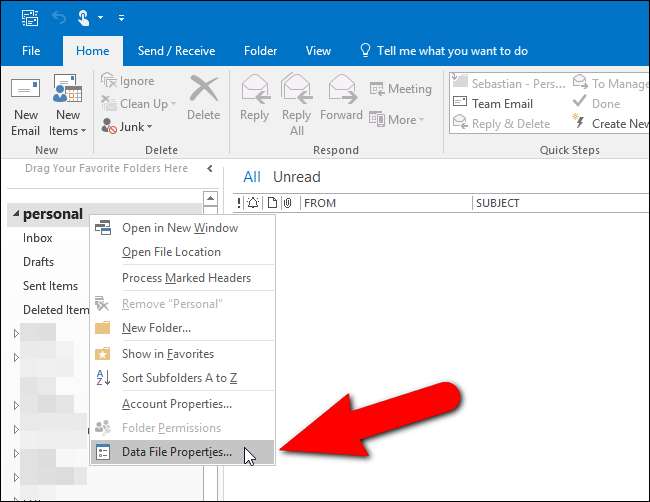
Megjelenik a Személyes tulajdonságok párbeszédpanel. Az Általános lapon kattintson a „Speciális” gombra.

Az Outlook adatfájl párbeszédpanelen kattintson a „Jelszó módosítása” gombra.

ÖSSZEFÜGGŐ: Hogyan lehet létrehozni egy erős jelszót (és emlékezni rá)
Ha korábban már kijelölt egy jelszót a kiválasztott Outlook adatfájlhoz, írja be ezt a jelszót a „Régi jelszó” szerkesztő mezőbe. Ebben a példában először adunk jelszót ehhez az adatfájlhoz, ezért új jelszót írunk be az „Új jelszó” szerkesztő mezőbe, majd ismét a „Jelszó ellenőrzése” szerkesztő mezőbe. Ügyeljen arra, hogy használja erős jelszavak az Outlook-adatfájlok megfelelő védelméhez.

Ha nem akarja minden alkalommal beírni a jelszót, jelölje be a „Jelszó mentése a jelszólistába” jelölőnégyzetet, hogy a jelölőnégyzet be legyen jelölve. Ha azonban megosztja számítógépét másokkal, akkor ez nem ajánlott. Ha nem osztja meg számítógépét, és rendelkezik jelszóval védett Windows felhasználói fiókkal, akkor bekapcsolhatja ezt a lehetőséget, hogy elkerülje a jelszó megadását az Outlook minden megnyitásakor. Úgy tűnhet, hogy ez meghiúsítja a jelszó hozzárendelésének célját az Outlook adatfájljához, de ha biztonsági másolatot készít a .pst fájlról egy külső meghajtóra vagy egy felhőszolgáltatásra, a fájl védve van attól, hogy valaki hozzáférjen hozzá és megpróbálja megnyitni az Outlookban.
Ha végzett, kattintson az „OK” gombra. Ezután kattintson az „OK” gombra az Outlook adatfájl párbeszédpanelen a bezárásához, majd az „OK” gombra kattintva zárja be a Személyes tulajdonságok párbeszédpanelt.

Az Outlook következő megnyitásakor megjelenik az Outlook adatfájl jelszava, amely arra kéri, hogy adja meg a jelszavát, mielőtt hozzáférhet a fiókjához.

Ha úgy dönt, hogy nem szeretné, hogy az Outlook minden megnyitásakor meg kelljen adnia a fiókjához tartozó jelszót, vagy csak meg akarja változtatni a jelszót, akkor lépjen a Jelszó módosítása párbeszédpanelre a fent leírt lépésekkel. Írja be jelenlegi jelszavát a „Régi jelszó” szerkesztő mezőbe. A jelszó eltávolításához hagyja üresen az „Új jelszó” és a „Jelszó ellenőrzése” mezőt. A jelszó megváltoztatásához írja be az új jelszót mindkét szerkesztő mezőbe.

Jelszó alkalmazása az Outlook adatfájljaihoz elősegíti azok védelmét is archiválja és biztonsági másolatot készítsen az adatfájlokról , tárolja őket külső adathordozókon vagy a felhőben.







